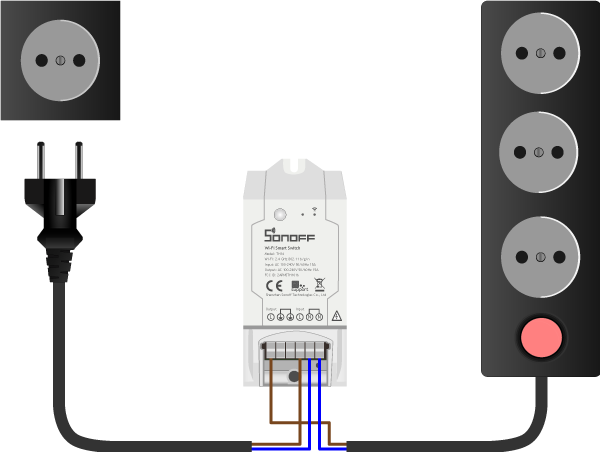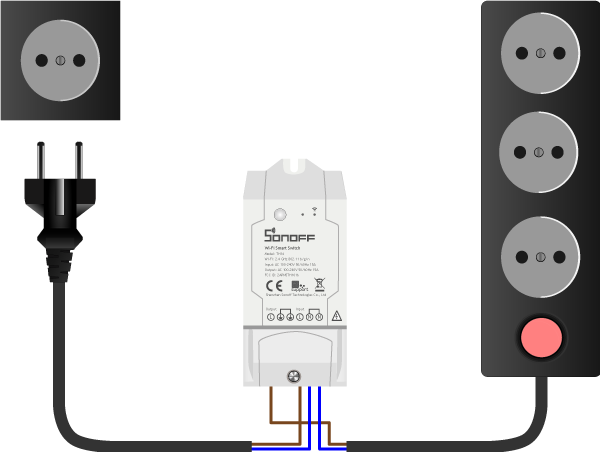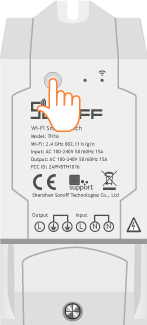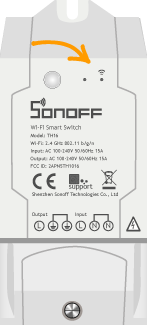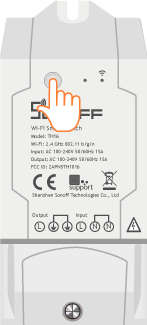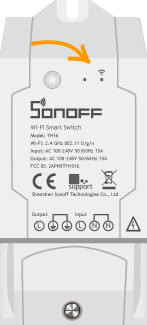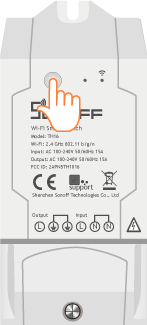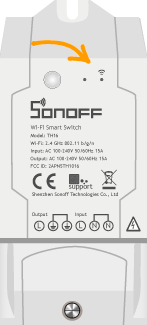Умное реле Sonoff TH16 научит ваш телефон управлять бытовыми приборами на расстоянии, а также следить за текущим статусом работы. Больше не нужно вставать с постели, чтобы выключить свет или беспокоиться по дороге на работу о включённом утюге.

Модуль Sonoff TH16 способен коммутировать нагрузку с напряжением 100–240 В и током до 16 А, а ещё он поддерживает подключение внешних датчиков, которые помогут мониторить климатические параметры через мобильное приложение eWeLink.
Подключение и настройка
Для старта работы необходимо подключить электронику и настроить устройство.
Подключение электроники
Для наглядности в качестве примера, соберём макет системы освещения.
Что понадобится
Инструкция по сборке
-
Возьмите сетевой фильтр или удлинитель. Разрежьте провод питания посередине и зачистите контакты от изоляции.
-
Провод со стороны вилки подключите к клемме и с подписью . А со стороны сетевого фильтра — в клеммы и с подписью .
-
Закройте клемму модуля специальной крышкой и зафиксируйте с помощью самореза.
-
Подключите вилку к источнику питания бытовой сети 220 В.
-
Электроника подключена, переходим к программной настройке.
Программная настройка
-
После сопряжения можете смело переходить к примерам работы.
Сопряжения с новыми устройствами
Умное реле Sonoff TH16 поддерживает два режима сопряжения с новыми устройствами:
Режим быстрого сопряжения
Режим служит для быстрого сопряжения мобильного телефона с новыми устройствами Sonoff.
-
Удерживайте кнопку сопряжения более 5 секунд.
-
Модуль перейдет в «Режим быстрого сопряжения». Активацию режима подскажет индикаторный светодиод сопряжения с периодом миганий: один длинный → два коротких → пауза ↵.
Режим совместимого соединения
Режим служит для сопряжения мобильного телефона с новыми устройствами Sonoff. В режиме совместимого соединения, модуль Sonoff сам создаёт Wi-Fi окружение, через которое проходит дальнейшая настройка
-
Удерживайте кнопку сопряжения более 5 секунд.
-
Модуль перейдет в «Режим быстрого сопряжения». Активацию режима подскажет индикаторный светодиод сопряжения с периодом миганий: один длинный → два коротких → пауза ↵.
-
Повторно удерживайте кнопку сопряжение более 5 секунд.
-
Модуль перейдет в «Режим совместимого соединения». Активацию режима подскажет индикаторный светодиод сопряжения с периодом миганий: все короткие ↵.
Примеры работы
Пришло время проверить умное реле Sonoff TH16 в действии.
Физический переключатель
Изменяйте состояние устройства физическим нажатием на кнопку на модуле Sonoff TH16:
-
ON: устройство включено.
-
OFF: устройство выключено.
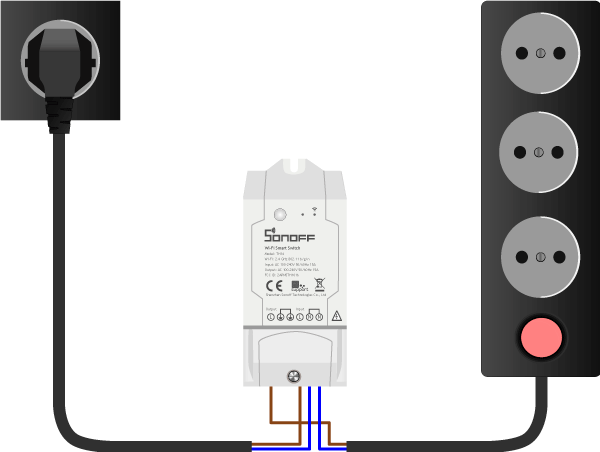
Беспроводной переключатель
Изменяйте состояние устройства нажатием на иконку кнопки в мобильном приложении:
-
ON: устройство включено.
-
OFF: устройство выключено.
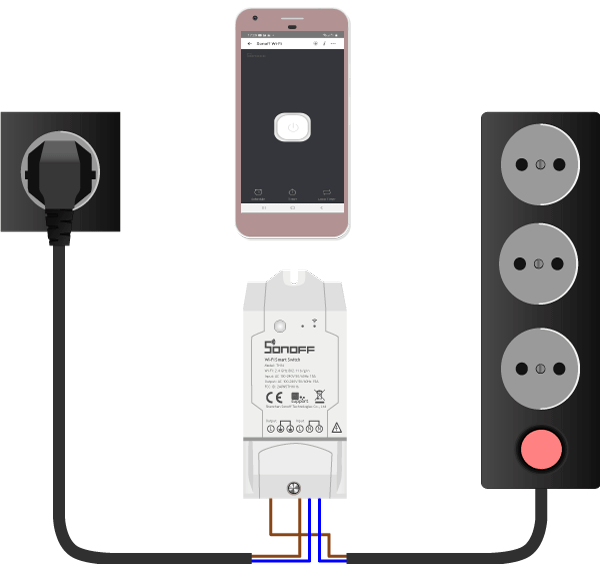
Мониторинг с внешних датчиков
Беспроводной выключатель Sonoff TH16 Wi-Fi поддерживает подключения внешних сенсоров для снятия климатических показаний. Подробности читайте в документации отдельно на каждый сенсор:
Элементы платы

Чип ESP8266EX
За беспроводную технологию в Sonoff TH16 Wi-Fi отвечает чип ESP8266. В основе кристалла входит процессор семейства Xtensa — 32-х битный Tensilica L106 с частой 80 МГц с ультранизким энергопотреблением, радиочастотный трансивер с физическим уровнем Wi-Fi IEEE 802.11 b/g/n и блоки памяти SRAM. Мощности процессорного ядра хватает для работы сложных пользовательских приложений и цифровой сигнальной обработки.
Чип ESP8266EX расположен на плате управления внутри пластикового бокса.
Электромеханическое реле
За коммутацию нагрузки в Sonoff TH16 отвечает электромеханическое реле. Общий принцип работы реле читайте в нашей документации.
Электромеханическое реле расположено на плате управления внутри пластикового бокса.
Клеммник питания и нагрузки
Клеммник служит для подключения Sonoff TH16 к источнику питания и нагрузки. Выходное значение коммутируемого напряжения нагрузки равно входному напряжению на клеммах питания.
| Контакт | Функция | Подключение |
|---|---|---|
| L / Output | Питание нагрузки / Фаза | Подключите к фазному проводу нагрузки. |
| Ground | Земля модуля | Подключите к земляному проводу источника питания. Если в бытовой сети отсутствует защитный провод заземления, оставьте клемму пустую. |
| Ground | Земля нагрузки | Подключите к земляному проводу нагрузки. Если у нагрузки отсутствует защитный провод заземления, оставьте клемму пустую. |
| L / Input | Питание модуля / Фаза | Подключите к фазному проводу источника питания. |
| N | Питание модуля или нагрузки / Ноль | Подключите к нулевому проводу источника питания или нагрузки. |
| N | Питание нагрузки или нагрузки / Ноль | Подключите к нулевому проводу источника питания или нагрузки. |
Если не знаете, где в вашей бытовой сети фаза и ноль , ничего страшного. Провода и ноль можно менять местами, если подключаемая нагрузка это предусматривает.
.
Светодиодная индикация
На модуле расположено два светодиода: индикатор нагрузки и индикатор сопряжения.
Индикатор нагрузки
Светодиодный красный индикатор нагрузки подскажет текущее состояния нагрузки.
| Состояния светодиода | Описание режима |
|---|---|
| Горит | На нагрузку поступает напряжение. |
| Не горит | На нагрузку не поступает напряжение. |
Индикатор сопряжения
Светодиодный синий индикатор Wi-Fi подскажет текущее cопряжения модуля.
| Состояния светодиода | Описание режима |
|---|---|
| Мигает: один длинный → два коротких → пауза ↵ | Режим быстрого сопряжения. |
| Мигает: все короткие ↵ | Режим совместимого соединения. |
| Мигает: один короткий → пауза ↵ | Невозможно найти Wi-Fi роутер. |
| Мигает: два коротких → пауза ↵ | Устройство успешно подключено к Wi-Fi роутеру, но отсутствует связь в сеть. |
| Мигает: три коротких → пауза ↵ | Обновление прошивки. |
| Горит | Устройство успешно подключено. |
Кнопка сопряжения
| Действие | Описание режима |
|---|---|
| Простой клик | Обеспечивает ручное включение или выключение нагрузки. |
| Удержание >5с | Переводит модуль в режим быстрого сопряжения с устройствами. |
| Удержание >5с (повторное) | Переводит модуль в режим совместимого соединения. |
Принципиальная схема
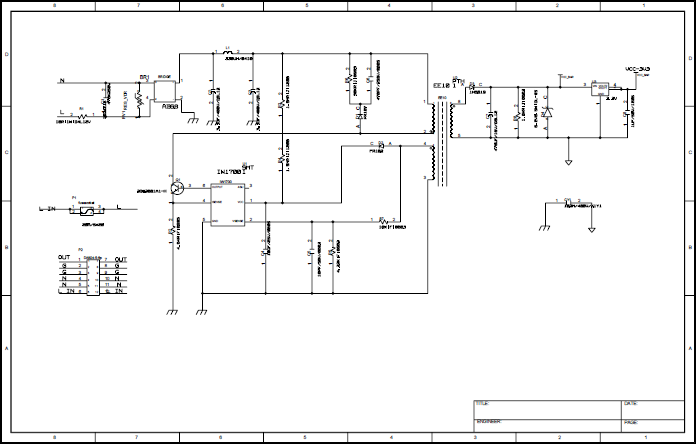
Габаритный чертеж
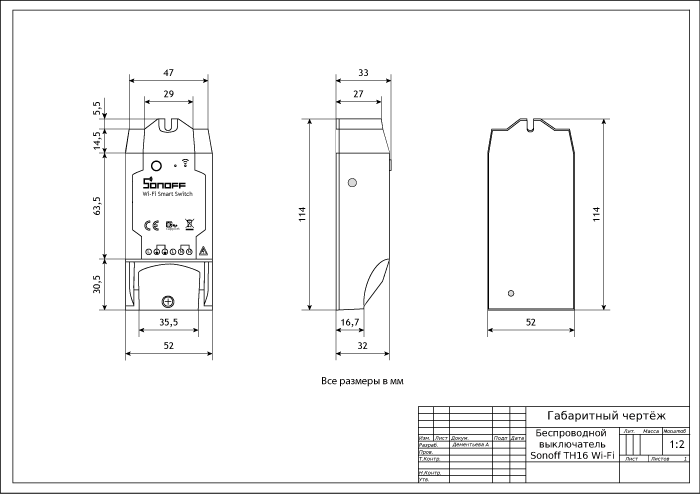
Характеристики
-
Модель: Sonoff TH16 (SKU IM160712002)
-
Микроконтроллер: чип ESP8266 Wi-Fi
-
Стандарт Wi-Fi: 802.11b/g/n (2,4 ГГц)
-
Программная поддержка: Android/iOS
-
Напряжение питания: AC 100–240 B
-
Управляемая нагрузка: AC 100–240 B до 16 А / 3500 Вт
-
Диаметр провода под клеммник: 0,5–1,5 мм (24–14 AWG)
-
Совместимые сенсоры:
-
Герметичный датчик температуры Sonoff DS18B20
-
Датчик влажности и температуры Sonoff AM2301
-
Датчик влажности и температуры Sonoff Si7021
-
Датчик влажности почвы Sonoff MS01
-
-
Разъём для внешнего датчика: мини-джек 2,5 мм (TRRS)
-
Размеры: 114×51×32 мм
Ресурсы
Полезные статьи
Документация
Sonoff th16 — это устройство, которое позволяет контролировать и управлять устройствами с помощью Wi-Fi. Оно оснащено высокоточным датчиком температуры и влажности, что делает его идеальным для использования в системах умного дома.
Чтобы подключить Sonoff th16 к вашему роутеру, вам потребуется следовать нескольким шагам. Во-первых, вы должны установить приложение eWelink на свой смартфон или планшет. Затем, включите Sonoff th16 в розетку и дождитесь, пока светодиодный индикатор начнет мигать быстро.
Далее откройте приложение eWelink и зарегистрируйтесь в нем, если у вас уже нет аккаунта. После успешной регистрации войдите в приложение и нажмите на кнопку «Добавить устройство». Введите наименование устройства и выберите «Умный модуль» в списке устройств.
После этого приложение автоматически начнет поиск Sonoff th16 в вашей сети Wi-Fi. Как только устройство будет найдено, вам нужно будет ввести пароль от вашей сети Wi-Fi. После этого Sonoff th16 будет успешно подключен к вашему роутеру и готов к использованию.
Теперь вы можете контролировать Sonoff th16 и подключенные к нему устройства через приложение eWelink. Вы сможете включать и выключать устройства, задавать таймеры и настраивать условия автоматизации. Кроме того, Sonoff th16 имеет возможность работать с другими устройствами умного дома, что позволяет создать интеллектуальную систему управления вашим домом.
Содержание
- Покупка Sonoff TH16
- Определение места подключения
- Подготовка Sonoff th16
- Подключение Sonoff th16 к роутеру
- Настройка Sonoff th16
- Проверка связи с роутером
Покупка Sonoff TH16
Прежде чем приступить к покупке, рекомендуется ознакомиться с характеристиками Sonoff TH16 и убедиться, что он подходит для ваших нужд. Также, убедитесь в том, что у вас есть устойчивое интернет-соединение и доступ к роутеру.
Вы можете приобрести Sonoff TH16 в интернет-магазинах или физических магазинах, специализирующихся на продаже электроники и умного дома. Обратите внимание на репутацию продавца и отзывы покупателей, чтобы избежать покупки подделки или неисправного устройства. Также, учитывайте цену и условия доставки при выборе покупки в интернет-магазине.
После приобретения Sonoff TH16, вы будете готовы приступить к его подключению к роутеру и настройке управления. Для этого вам потребуется следовать пошаговой инструкции, которую мы подробно описываем в данной статье.
Необходимо отметить, что Sonoff TH16 требует некоторых навыков работы с электричеством и сетевыми настройками, поэтому, если вы не уверены в своих способностях или опасаетесь порчи устройства, рекомендуется обратиться к профессионалу или знакомым, которые имеют опыт в подключении подобных устройств.
Определение места подключения
Прежде чем начать подключение Sonoff th16 к роутеру, необходимо определить место, где вы хотите установить устройство. Важно выбрать место, где Wi-Fi сигнал будет достаточно сильным и стабильным, чтобы обеспечить надежное подключение.
Если вы планируете использовать Sonoff th16 внутри помещения, рекомендуется разместить его вблизи роутера или точки доступа Wi-Fi. Убедитесь, что между Sonoff th16 и роутером нет преград, которые могут ослабить сигнал, таких как стены или металлические предметы.
Если вы планируете использовать Sonoff th16 на открытом воздухе, выберите место с минимальным количеством преград между устройством и роутером. Убедитесь, что Sonoff th16 защищен от попадания влаги и неблагоприятных погодных условий, например, установите его под крышей или водонепроницаемом контейнере.
Важно: При выборе места подключения Sonoff th16 также учитывайте доступность розетки для питания устройства. Убедитесь, что розетка расположена рядом с выбранным местом или планируйте использование удлинителя с заземлением.
После определения места подключения Sonoff th16 можно переходить к следующему шагу — подключению устройства к роутеру.
Подготовка Sonoff th16
Перед тем, как подключать Sonoff th16 к роутеру, необходимо выполнить несколько шагов по его подготовке:
|
Шаг 1: Убедитесь, что Sonoff th16 находится в режиме программирования. Для этого нажмите и удерживайте кнопку на Sonoff th16 в течение 5 секунд, пока индикатор не начнет мигать быстро. |
Шаг 2: Скачайте и установите приложение «eWeLink» на ваш смартфон или планшет, доступен для iOS и Android. |
|
Шаг 3: Создайте учетную запись eWeLink через приложение, если у вас еще нет учетной записи. Затем войдите в свою учетную запись в приложении eWeLink. |
Шаг 4: Подключите Sonoff th16 к источнику питания (например, в розетку). Дождитесь, пока индикатор на Sonoff th16 не начнет мигать медленно, это означает, что Sonoff готов к подключению. |
Подключение Sonoff th16 к роутеру
Ниже приведена пошаговая инструкция по подключению Sonoff th16 к роутеру:
- Убедитесь, что Sonoff th16 и роутер находятся в радиусе действия Wi-Fi сети.
- Скачайте и установите приложение eWeLink на свое мобильное устройство.
- Зарегистрируйте учетную запись в приложении eWeLink и войдите в свой аккаунт.
- Нажмите на кнопку «Добавить устройство» и выберите «Sonoff th16» из списка доступных устройств.
- Подключите Sonoff th16 к питанию и держите кнопку на устройстве нажатой до тех пор, пока индикатор не начнет мигать быстро.
- Выберите Wi-Fi сеть, к которой вы хотите подключить Sonoff th16, и введите пароль для доступа к сети.
- Дождитесь, пока Sonoff th16 подключится к выбранной Wi-Fi сети, и введите имя устройства.
- Подтвердите настройки и дождитесь завершения процесса.
- Теперь Sonoff th16 будет подключен к вашему роутеру и готов к использованию.
После успешного подключения Sonoff th16 к роутеру, вы сможете управлять им через приложение eWeLink на своем мобильном устройстве. Вы сможете включать и выключать устройство, устанавливать таймеры, контролировать состояние и многое другое.
Настройка Sonoff th16
1. Подключите Sonoff th16 к питанию, используя розетку или иное электропитание.
2. Установите приложение eWeLink на ваше мобильное устройство. Оно доступно для скачивания в соответствующем магазине приложений (App Store или Google Play).
3. Создайте учетную запись в приложении eWeLink, если у вас еще нет аккаунта. Для этого следуйте инструкциям приложения.
4. Запустите приложение eWeLink и войдите в свою учетную запись.
5. Нажмите на значок «+» в правом верхнем углу экрана, чтобы добавить новое устройство.
6. Выберите опцию «Устройство DIY» из списка доступных типов устройств.
7. Введите имя и модель вашего устройства (Sonoff th16) и нажмите «Далее».
8. Включите режим программирования на Sonoff th16, удерживая кнопку на устройстве в течение 5 секунд, пока индикатор не начнет мигать быстро.
9. Подключите ваше мобильное устройство к Wi-Fi сети Sonoff_xxxx, где «xxxx» является частью имени вашего устройства.
10. Вернитесь в приложение eWeLink и выберите Wi-Fi сеть, к которой вы хотите подключить Sonoff th16. Введите пароль для выбранной Wi-Fi сети и нажмите «Далее».
11. Процесс подключения Sonoff th16 к выбранной Wi-Fi сети может занять несколько секунд. Пожалуйста, подождите.
12. После успешного подключения Sonoff th16 к выбранной Wi-Fi сети, вы сможете управлять устройством через приложение eWeLink.
Это все! Вы успешно настроили Sonoff th16.
Проверка связи с роутером
После того, как вы подключили Sonoff TH16 к питанию, необходимо убедиться, что устройство успешно соединено с вашим роутером. Для этого выполните следующие шаги:
- Откройте приложение eWeLink на своем устройстве (смартфон или планшет) и войдите в свою учетную запись.
- На главном экране приложения нажмите на значок «Устройства» в нижней части экрана.
- В появившемся списке устройств найдите Sonoff TH16 и нажмите на него.
- На следующем экране вы увидите информацию об устройстве, включая его текущий статус и подключение к роутеру.
- Убедитесь, что рядом с полем «Статус» отображается надпись «Онлайн». Если статус устройства «Оффлайн», значит, оно не удалось подключиться к роутеру.
- Если Sonoff TH16 подключен к роутеру, но отображается статус «Оффлайн», попробуйте перезагрузить роутер и повторить попытку.
- Если устройство все еще не подключается, проверьте правильность введенных данных по подключению к Wi-Fi (SSID, пароль) и повторите процедуру настройки.
После успешного подключения Sonoff TH16 к роутеру, вы будете готовы управлять им через приложение eWeLink и настраивать его различные функции.
SONOFF TH10 / TH16 инструкция по эксплуатации.
Реле Sonoff TH10 и TH16 могут контролировать температуру и влажность в реальном времени через eWeLink.
1. Скачать приложение «eWeLink».
Поиск “eWeLink » в магазине приложений для iOS версии или Google play для Android версии.
Инструкция по установке eWeLink
2. Инструкция по монтажу
Есть два устройства на выбор: 10A или 16A.
3. Добавить устройство
1. Подключите датчик к разъему, включите питание устройства.
2. Нажмите кнопку в течение 7 секунд, пока зеленый светодиод не начнет мигать следующим образом: мигает 3 раза и включается повторно .
3. Пожалуйста, нажмите на значок «Добавить» на eWeLink для поиска устройства.
Для Android, Пожалуйста, выберите 1-й значок, нажмите кнопку Далее.
Для iOS вы увидите два значка метода сопряжения для выбора. Пожалуйста, выберите соответствующий значок, а затем нажмите кнопку Далее.
Приложение будет автоматически искать устройство.
4. Введите свой домашний SSID & пароль:
4.1 если пароль отсутствует, оставьте его пустым.
4.2 теперь eWeLink поддерживает только протокол связи 2.4 G WiFi, 5G-WiFi не поддерживается.
5. Далее устройство будет зарегистрировано компанией eWelink и добавлено в ваш аккаунт. Это займет 1-3 минуты.
6. Назовите устройство для завершения.
7. Возможно, устройство находится «в автономном режиме» на eWeLink, поскольку устройству требуется 1 минута для подключения к маршрутизатору и серверу. Когда зеленый светодиод горит, устройство находится “в Сети». Если eWeLink показывает все еще “оффлайн”, пожалуйста, перезапустите eWeLink.
3. Особенности приложения
1. Дистанционное управление WiFi и проверка состояния устройства, температуры и влажности.
Включите / выключите, нажав на значок устройства. Если вы используете Sonoff TH с датчиком температуры и влажности, состояние устройства и значения температуры и влажности в реальном времени будут одновременно отображаться на интерфейсе.
В автоматическом режиме можно установить заданный диапазон температуры или влажности для включения/выключения подключенного устройства. В ручном режиме вы можете нажать на значок устройства, чтобы включить/выключить.
2. Долевое Управление
Владелец может совместно использовать устройства с другими учетными записями eWeLink. При совместном использовании устройств, оба должны оставаться в сети на eWeLink. Потому что если учетная запись, которую вы хотите поделиться, не находится в интернете, он/она не получит приглашение.
Как сделать это возможным? Сначала нажмите кнопку Поделиться, введите учетную запись eWeLink (номер телефона или адрес электронной почты), которую вы хотите поделиться, отметьте разрешения таймера (edit/delete/change/enable), которые вы хотите предоставить, а затем нажмите кнопку Далее. Другая учетная запись получит сообщение с приглашением. Нажмите кнопку Принять, устройство успешно предоставило общий доступ. Другой пользователь будет иметь доступ к управлению устройством.
3. Синхронизация
Поддержите максимальные 8 позволенные расписания времени одиночных / повторения / обратного отсчета каждое устройство.
4. Механизм защиты
Одно устройство один владелец. Другие люди не могут добавить устройства, которые уже были добавлены. Если вы хотите добавить свое устройство в другую учетную запись, не забудьте сначала удалить его.
5. Автоматический режим и ручной режим
5.1 в автоматическом режиме, переключатель не может быть включен/выключен кнопкой вручную.
5.2 в ручном режиме выключатель можно включить/выключить в любое время.
5.3 предустановленные таймеры могут работать как обычно в автоматическом режиме.
6. Вставьте датчик для запуска устройства или нет.
6.1 вставьте датчик: приложение будет отображать значения температуры и влажности, и его можно установить в автоматический режим.
6.2 без датчика: приложение не будет отображать значение температуры и влажности, и он не имеет автоматического режима.
7. Умная Сцена
Вы можете использовать Sonoff TH для сбора значения температуры и установки температуры для включения/выключения нескольких типов других переключателей (таких как Sonoff, Sonoff RF). Примечание: Sonoff TH должен работать в ручном режиме, а не в автоматическом режиме. Когда температура в реальном времени через заранее поставленный диапазон температур, она вызовет условие.
8. Обновить
Он будет автоматически напоминать вам о новой прошивке или версии.Пожалуйста, обновите как можно скорее, чтобы вы могли использовать самые последние функции.
4. Проблемы и пути их решения
Прочитайте подробный FAQ на Itead Smart Home Forum. Если приведенные ниже ответы не могут решить вашу проблему, пожалуйста, отправьте отзыв о eWeLink.
1. Мое устройство было успешно добавлено, но остается “автономным”.
Ответы: недавно добавленному устройству требуется 1-2 минуты для подключения к маршрутизатору и Интернету. Однако, если он остается в автономном режиме в течение длительного времени, пожалуйста, судить о проблеме по состоянию зеленого светодиода:
1.1. Зеленый светодиод быстро мигает один раз и повторяется: это означает, что устройство не удалось подключиться к маршрутизатору. Причиной может быть неправильный ввод пароля WiFi или устройство находится слишком далеко от маршрутизатора, что вызывает слабый сигнал Wi-Fi. Устройство не может быть добавлено к 5G-wifi-маршрутизатору, только 2.4 G-wifi совместим. Наконец, убедитесь, что ваш маршрутизатор открыт на компьютере MAC.
1.2. Зеленый светодиод медленно мигает один раз и повторяется, что означает, что устройство подключено к маршрутизатору и серверу, но не было добавлено в список устройств. Затем снова включите устройство, если оно все еще не работает, просто снова добавьте устройство.
1.3. Зеленый светодиод быстро мигает дважды и повторяется, это означает, что устройство подключено к маршрутизатору, но не удалось подключиться к серверу. Тогда, пожалуйста, подтвердите, что ваш Wi-Fi маршрутизатор работает нормально.
2. Почему приложение не может найти устройство в состоянии сопряжения?
Ответы: это из-за кэша вашего телефона. Пожалуйста, закройте WLAN вашего телефона, а затем откройте его через минуту. В то же время, пожалуйста, выключите устройство, если вы можете, а затем включите питание, чтобы попробовать еще раз.
3. Срок действия моего WiFi истек, можно ли подключить устройства к локальной сети?
Ответы: в настоящее время этот продукт не поддерживает локальную сеть или не может подключиться к точке доступа. Он должен подключиться к маршрутизатору Wi-Fi.
4. Зеленый светодиод продолжает гореть, даже если устройство включено. Нажал на кнопку, но устройство не работает.
Ответы: цепь может быть сломана, пожалуйста, отправьте ее обратно для тестирования. Возвращенные почтовые расходы доставки и упаковка будут за счет покупателя, если устройство повреждено покупателем, и поэтому покупатель должен нести дополнительную стоимость ремонта.
Sonoff TH16 представляет собой Wi-Fi переключатель для системы умного дома от компании ITEAD (Китай). Это смарт-реле, которым можно управлять дистанционно посредством Wi-Fi. Устройство подключается к сети 220 вольт и позволяет управлять нагрузкой с силой тока до 16 Ампер.
Предусмотрена программа для айфонов и смартфонов на «Андроиде» на русском языке. Благодаря этому управлять умным домом можно посредством телефона либо планшета. Датчики обеспечивают поддержание нужных температурных показателей, уровня влажности, даже если вы находитесь на большом расстоянии от дома.
Особенности
Устройство оснащено выносными датчиками AM2301 или DS18B20, при этом последний предназначен только для измерения температурных показателей. Датчик DS является водонепроницаемым, может погружаться в воду. AM включает в себя 2 сенсора, которые размещены в корпусе из пластика.
В верху корпуса расположен паз для закрепления реле, внизу — разъем, через который устройство подключается к электросети. Для установки проводов применяются клеммы самозажима. На передней части расположена клавиша ручного управления, а сбоку — место для подключения датчиков.
Устройство построено на базе ESP8266, что позволяет прошивать в него альтернативные прошивки и соответственно использовать с альтернативным софтом.
Подключение оборудования
Чтобы подключить оборудование к телефону, требуется последовательно выполнить 4 шага:
- Установите на смартфон программу eWeLink.
- Зарегистрируйте новый профиль. Пароль, необходимый для создания аккаунта, поступит на указанный e-mail.
- Добавьте новое оборудование. На передней части устройства есть клавиша, по которой нужно кликнуть. Держите ее нажатой 5 с, после чего продолжайте регистрацию.
- Зарегистрируйте оборудование в сети Wi-Fi. Sonoff TH16 подключится к той же сети, что и смартфон. Это значит, что подключать реле к роутеру необходимо посредством беспроводной сети, а не через провайдера мобильного интернета.
На этом настройка программы завершена. Переключатель готов принимать команды от телефона. После задания нужных температурных показателей и перехода в автоматический режим устройство начнет выполнять прописанный сценарий. В таком режиме переключатель не реагирует на нажатие виртуальной клавиши. Кнопка на корпусной части получает максимальный приоритет, функционирует вне зависимости от программы.
Параметры оборудования
Устройство Sonoff TH16 обладает такими техническими характеристиками:
- напряжение электросети — 220 В;
- мощность активной нагрузки — 16 А;
- потребляемая мощность — меньше 0.5 Вт;
- материал корпусной части — пластиковый;
- стандарт Wi-Fi — 802.11;
- поддерживаемые сенсоры температуры, влажности — цифровые датчики AM2301, DHT11, DS18B20.
Чтобы устройство прослужило вам долгое время, не выполняйте подключение/отключение сенсоров, когда реле подсоединено к электросети. Инструкция по подключению коммутатора к электросети включена в комплектацию оборудования. На клеммы производитель нанес маркировку, упрощающую подключение устройства.
Программа для смартфонов дает возможность определять актуальный статус реле в онлайновом режиме. Программа позволяет задавать до 8 сценариев включения/выключения нагрузки по графику либо по параметрам внешних сенсоров, устанавливать таймер обратного отсчета.
Sonoff TH16 нередко применяют для того, чтобы дистанционно управлять котлами отопления. Так как электроника отопительного котла работает от электросети с напряжением меньше 220 В, передавать напрямую сигнал управления невозможно. Для передачи сигнала монтируют промежуточное реле, которое обеспечивает электропитание с гальванической развязкой от электросети. Актуальная версия программы для смартфонов позволяет создавать простые сценарии. Переключатель нормально работает с:
- вентиляторами;
- кондиционерной техникой;
- поливными системами.
Тесты устройства
Испытания, которые провели пользователи Sonoff TH16, дали не самые однозначные результаты. В большей части случаев, когда загружалась программа для смартфонов, переключатель не проходил регистрацию в сети. В остальных случаях регистрация проходила без проблем, но спустя примерно полминуты работы коммутатор выключался. Если пользователь сбрасывал настройки и повторно загружал программу, переключатель возвращался к нормальной работе.
При проверке программы автоматического включения/выключения в установленном температурном диапазоне оборудование функционировало без сбоев. Пользователь управлял нагрузкой соответственно с установленными граничными значениями. После того, как была проверена точность работы сенсоров, выяснилось, что разность показаний между контрольным и рабочим устройствами была равна 10–15 градусам. Причина этого была обнаружена — датчик Sonoff TH16 подключили по паразитному электропитанию.
Если отсутствует сеть Wi-Fi, то дистанционно управлять устройством и работать с сенсорами нельзя. Отсутствие RF-модуля уменьшает качество работы переключателя. Есть Sonoff RF, где производитель решил данную проблему, но в этом устройстве нельзя контролировать температурные показатели и влажность.
Проверка силовой части оборудования показала, что Sonoff TH16 нормально функционирует со всеми подключаемыми устройствами, мощность которых суммарно не превышает 3500 Вт. На протяжении 2 ч беспрерывного функционирования не обнаружено чрезмерного нагрева прибора. Прописанные сценарии исполнялись соответственно с предельными значениями.
Выполненные проверки подтверждают, что Sonoff TH16 соответствует характеристикам и функционалу, которые заявляет изготовитель, может работать с сенсорами влажности и температурных показателей.
Данное устройство подойдет для создания базовых вещей для умного дома и станет первым шагом к вашему пути в будущее.
Видео по теме
Устройство Wi-Fi может быть сопряжено в двух режимах: быстрое сопряжение и совместимое сопряжение. Перед тем, как добавлять устройство, убедитесь, что ваш смартфон подключен к сети WiFi 2.4ГГц.
Быстрое сопряжение
1. Нажмите и удерживайте кнопку подключения на 5 секунд, пока светодиодный индикатор не начнет мигать дважды.
2. Откройте приложение eWeLink и нажмите кнопку «+» в нижней части экрана.

3. Нажмите «Быстрое сопряжение».

4. Введите пароль для выбранного SSID. Нажмите «Далее».

5. Следуйте инструкциям на экране, чтобы завершить сопряжение.


Примечание:
Если на вашем устройстве прошивка 3.0 или новее, ваше устройство находится в режиме быстрого сопряжения по умолчанию. Пропустите шаг 1 и начните с открытия приложения eWeLink.
Совместимое Сопряжение
Если вам не удалось добавить устройство в режиме быстрого сопряжения, убедитесь, что вы ввели правильный пароль от WiFi сети.
Если сопряжение не удается даже при правильном SSID и пароле, попробуйте совместимый режим сопряжения.
- Нажмите «Совместимый режим».

2.Переведите устройство в режим быстрого сопряжения. Затем нажмите и удерживайте кнопку подключения на 5 секунд. Когда светодиодный индикатор начнет постоянно мигать, устройство находится в режиме совместимого сопряжения. Нажмите «Далее».

- Коснитесь стрелки вправо и выберите 2,4G WiFi для сопряжения устройства и введите пароль для этого SSID.

4.Нажмите «Подключить».

- Для пользователей iOS eWeLink откроет настройки вашего телефона. Подключитесь
к Wi-Fi, который выглядит как «ITEAD-XXXXX» с паролем «12345678». (Пользователи Android могут пропустить этот шаг)

- Вы увидите сообщение о том, что eWeLink хочет присоединиться к Wi-Fi, который вы выбрали для сопряжения устройства. Нажмите «Присоединиться».

- Вы увидите, что устройство было успешно добавлено. Вы можете изменить его имя и добавить его в комнаты сейчас или сделать это позже.